Para quienes disfrutan actualizar su Mac con cada nuevo lanzamiento, transferir datos puede ser una tarea agobiante. Incluso después de migrar la información, limpiar todo el contenido del dispositivo anterior suele ser complicado. La mejor forma de ahorrar tiempo y esfuerzo es restaurar tu equipo a los ajustes de fábrica. En este artículo, te explicamos soluciones sobre cómo restaurar un Mac a los ajustes de fábrica.
En este artículo
Parte 1. ¿Por Qué Restaurar Mac a los Ajustes de Fábrica?
Antes de conocer cómo realizar un restablecimiento de fábrica, es importante identificar las razones que pueden llevarte a eliminar todos los datos. A continuación, se detallan algunos de los motivos más frecuentes por los que los usuarios deciden restaurar sus Mac a los ajustes originales:
- Vender o Regalar el Dispositivo: Una de las causas más comunes por las que se elimina toda la información es vender o regalar el equipo. Al restablecer los ajustes de fábrica, aseguras que ningún dato sensible o personal quede almacenado en el sistema.
- Solucionar Problemas de Rendimiento: Si tu MacBook está inusualmente lenta o se bloquea con frecuencia, puedes optar por un restablecimiento de Mac OS a ajustes de fábrica. Normalmente esta opción resuelve el problema eliminando archivos innecesarios y procesos en segundo plano.
- Eliminar Virus o Malware: Otro motivo para elegir el restablecimiento de fábrica es la aparición de virus o malware. Si has notado comportamientos extraños, puede deberse a un ataque y entonces necesitas limpiar tu equipo.
- Resolver Conflictos de Software: A veces, varias aplicaciones ejecutándose simultáneamente pueden generar conflictos o fallos. Esto puede reducir el rendimiento y muchos usuarios prefieren restaurar los ajustes originales, borrando la información de todas las apps.
- Comenzar con una Configuración Limpia: Muchas veces simplemente se busca empezar de cero, especialmente tras años instalando y descargando apps. Una restauración de fábrica permite reconstruir el entorno de tu Mac solo con los datos realmente necesarios.
Parte 2. Preparativos Antes de Restaurar Mac a los Ajustes de Fábrica
Existen varias acciones a realizar antes de aprender cómo restaurar los datos tras un restablecimiento de fábrica. A continuación, te presentamos los pasos previos recomendados antes de eliminar toda la información:
1. Hacer Copia de Seguridad de Datos Importantes en iCloud
Es fundamental crear una copia de seguridad de toda tu información relevante antes de borrar tus datos. Subir archivos y documentos a iCloud es una de las formas más sencillas de mantenerlos respaldados. Este servicio de almacenamiento en la nube guarda todo tipo de archivos: fotos, documentos y mucho más.
Además, te facilita el acceso a tus archivos almacenados desde cualquier lugar utilizando tu Apple ID. Utiliza el siguiente método para respaldar tus datos antes de aprender cómo restaurar datos tras el restablecimiento de fábrica:
Paso 1. Accede a los "Ajustes" de tu dispositivo y pulsa sobre tu Apple ID. Busca la opción iCloud y presiónala para acceder a la siguiente pantalla. Localiza el botón "Gestionar" del Gestor de cuentas y haz clic para continuar configurando.

Paso 2. Desde la lista de opciones, selecciona los datos de las apps que quieres respaldar y pulsa "OK" para completar la copia.

2. [Alternativa] Utilizar Time Machine Como Copia de Seguridad Local
Si prefieres una copia local más completa, puedes usar la utilidad Time Machine, que respalda todo el sistema de tu Mac. Así puedes restaurar el dispositivo tal como estaba antes del borrado. Time Machine almacena la copia en una unidad externa y no requiere conexión a internet para la recuperación. A continuación, te explicamos cómo habilitar el respaldo con Time Machine:
Instrucciones. Una vez que hayas conectado una unidad externa, actívala para dar acceso a tus datos. Dirígete a la pantalla principal del Mac y haz clic en el icono de "Reloj" en la barra superior. Selecciona "Realizar copia ahora" para iniciar el respaldo en el disco conectado.

3. Cerrar Sesión en Todas tus Cuentas Esenciales
Es importante cerrar la sesión de todas las cuentas antes de que el macOS sea restaurado a los ajustes de fábrica. Este paso desvincula tu Apple ID y deshabilita funciones como el bloqueo de activación. También garantiza que ningún dato personal siga accesible en el equipo una vez sea eliminado. Para saber cómo cerrar sesión en tus cuentas desde tu Mac, sigue los pasos a continuación:
Instrucciones. Tras acceder a los ajustes del dispositivo, haz clic en tu Apple ID para entrar a la interfaz. Desplázate hacia abajo y selecciona “Cerrar sesión” para eliminar la cuenta. Puedes hacer lo mismo con todas las cuentas conectadas antes de restaurar los ajustes de fábrica.
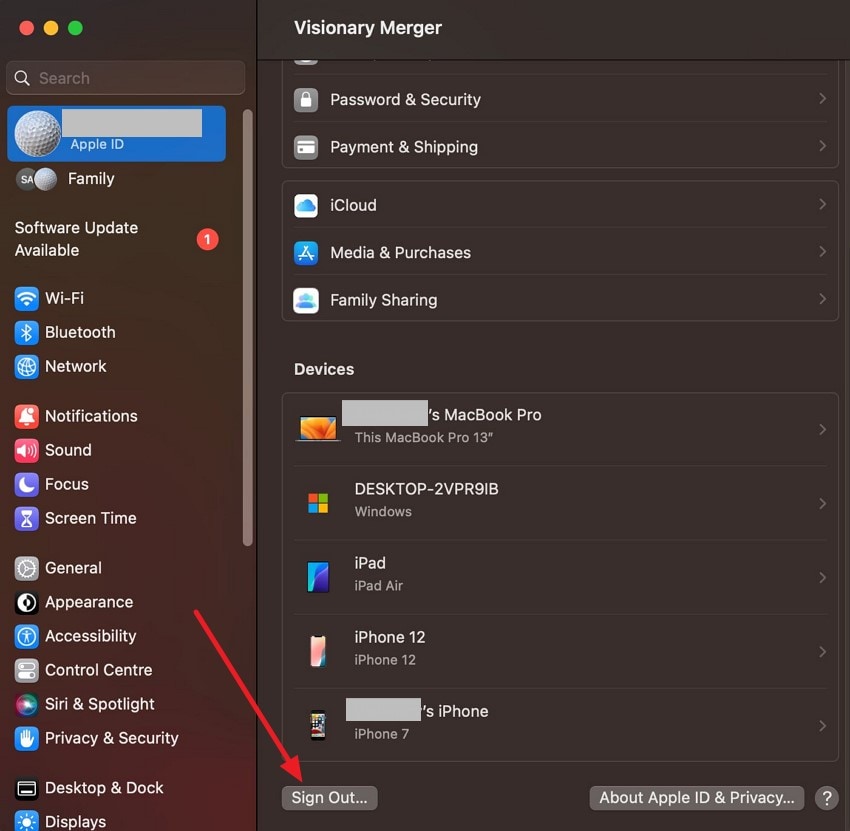
4. Restablecer la NVRAM en el Mac
Una función muy útil y poco conocida antes de resetear tu Mac es el restablecimiento de la NVRAM. Esta memoria almacena ajustes del sistema como el volumen y las preferencias del disco de arranque. Restaurarla ayuda a resolver comportamientos extraños y errores de visualización. Aquí te explicamos cómo restablecer estos ajustes antes de saber cómo restaurar datos tras el restablecimiento de fábrica:
Instrucciones. Apaga el dispositivo y mantén pulsadas las teclas Command + Option + P + R. Deja las teclas pulsadas hasta que suene dos veces el inicio de Mac. Luego, suéltalas y el sistema arrancará con la NVRAM restaurada.
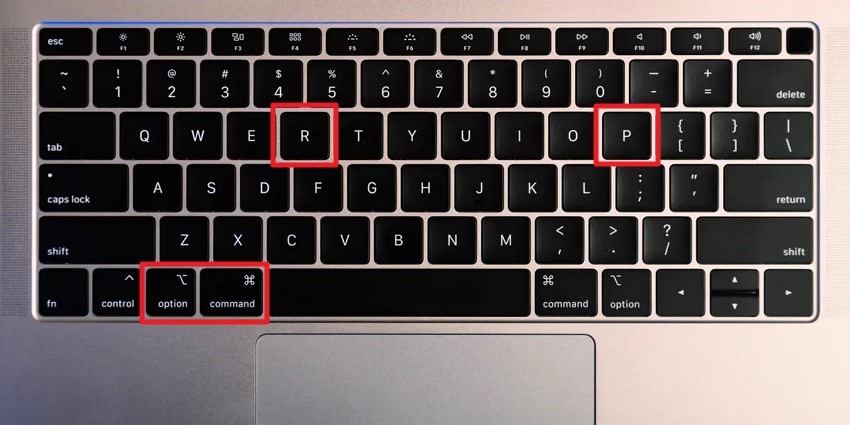
Parte 3. Cómo Restaurar Mac a los Ajustes de Fábrica: Guía Completa
Una vez realizados los pasos anteriores, ya puedes restaurar tu equipo a los ajustes de fábrica. Para saber cómo hacerlo, sigue las instrucciones a continuación:
Paso 1. Accede a los ajustes del sistema de tu Mac y haz clic en la opción “General” para habilitar la sección. Luego, busca “Transferir o Restablecer” y tócala para entrar en la siguiente pantalla.
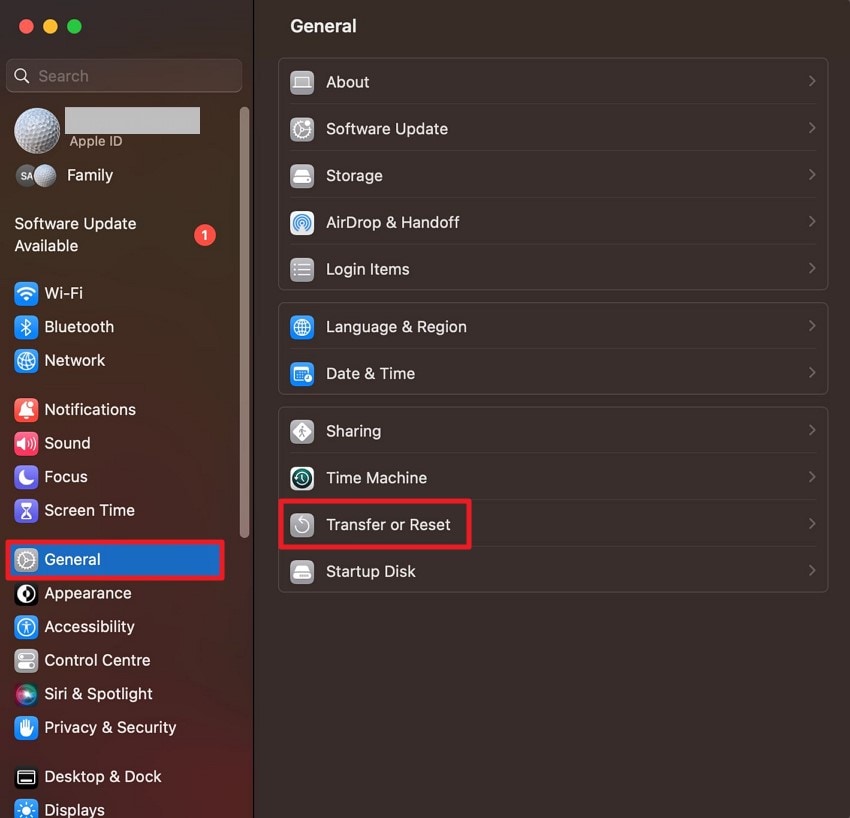
Paso 2. A continuación, haz clic en "Borrar Todo el Contenido y Ajustes" para proceder a restaurar macOS a los ajustes de fábrica con éxito.
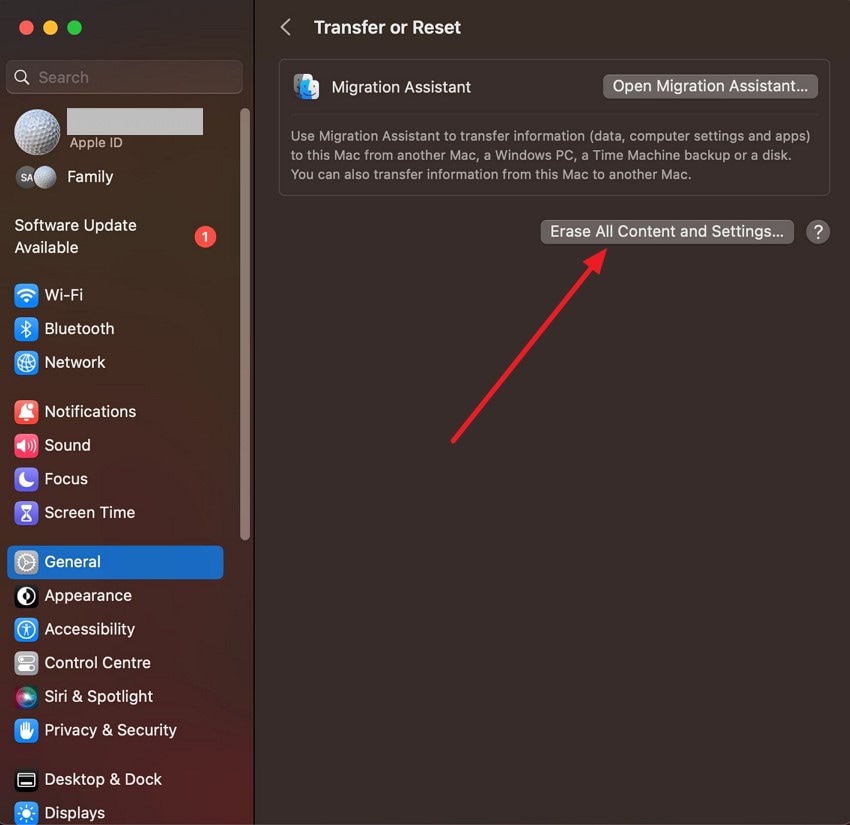
Parte 4. ¿Perdiste Archivos Importantes Tras la Restauración? Recupéralos con Recoverit
Si perdiste archivos importantes al restaurar los ajustes de fábrica de tu Mac, puedes recurrir a herramientas de terceros para recuperarlos. Una de las más efectivas es Recoverit. Esta solución de recuperación de datos es compatible con más de 1000 formatos, incluyendo imágenes, vídeos y documentos.
Además, su avanzado sistema de escaneo detecta de forma inteligente todos los archivos recuperables. Puedes restaurar varios archivos a la vez con una tasa de éxito del 99,5%. En caso de archivos dañados o corruptos, también tienes la opción de recuperarlos fácilmente usando estas herramientas avanzadas.
Principales Funcionalidades que Ofrece Recoverit
- Soporte para numerosos dispositivos: Esta eficaz herramienta es compatible con más de 2000 dispositivos, ideal para quienes buscan aprender cómo restaurar un Mac a los ajustes de fábrica.
- Vista Previa Antes de Recuperar: Tienes la opción de previsualizar los archivos antes de restaurarlos en tu sistema.
- Función Avanzada de Recuperación de Datos: El sistema avanzado realiza una restauración profunda para archivos complejos.
Pasos Completo para Recuperar Archivos Perdidos en Mac
Como se explicó, Recoverit recupera tus archivos en alta calidad manteniendo el formato original. Para aprender a restaurar archivos perdidos con esta herramienta, sigue los pasos:
Paso 1. Selecciona un Dispositivo
Para comenzar, abre la herramienta en tu Mac y elige la ubicación del disco en la pantalla principal para iniciar el escaneo.
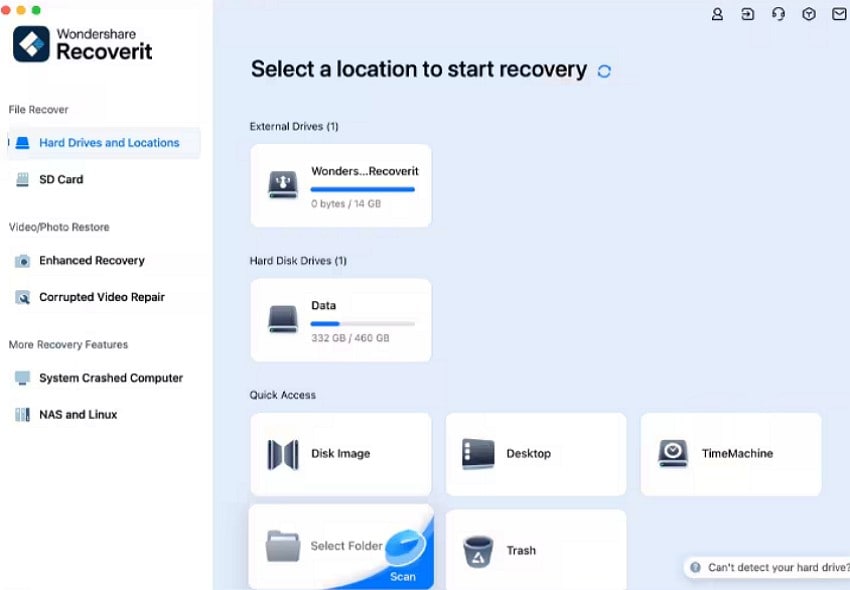
Paso 2. Localiza el Archivo
Cuando el escaneo termine, la función mostrará todos los archivos recuperables. Selecciona los que desees y pulsa el botón “Recuperar” que aparece abajo.
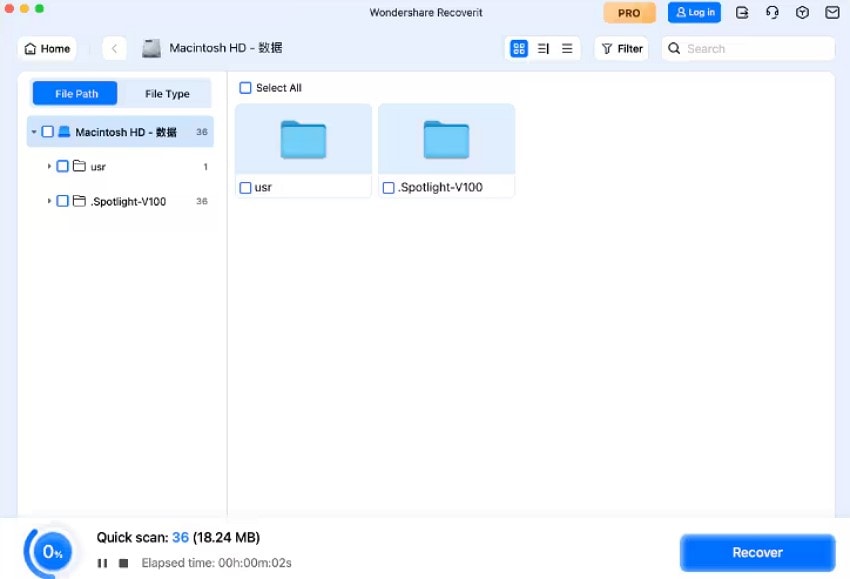
Paso 3. Vista Previa y Recuperación
Antes de guardar, visualiza el contenido en la interfaz de Recoverit y, si los resultados son los esperados, pulsa el botón "Recuperar" para finalizar el proceso.
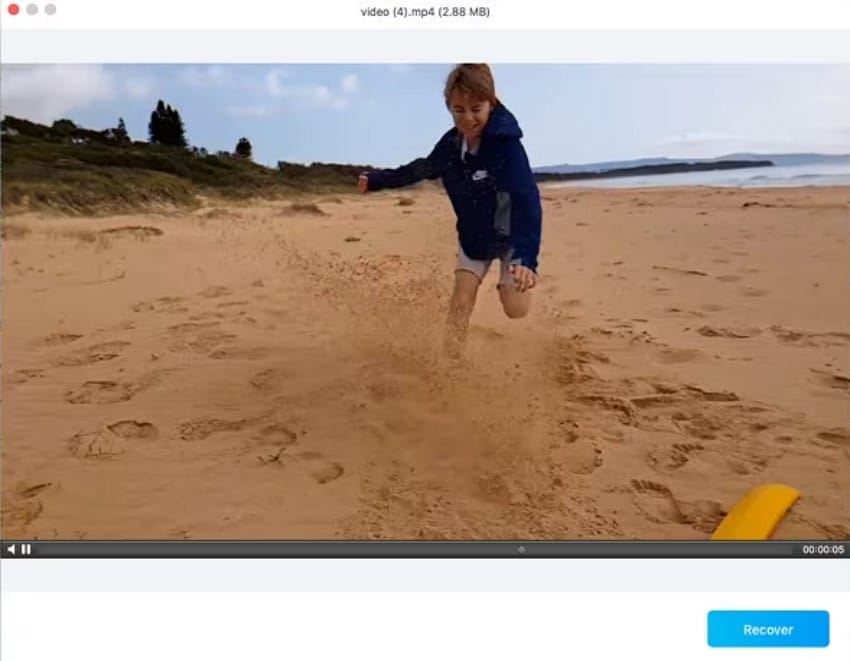
Conclusión
En resumen, este artículo abordó cómo restaurar un Mac a los ajustes de fábrica. También repasamos cómo prepararte para la restauración. Si llegas a perder archivos importantes durante el proceso, puedes recurrir a Recoverit. Esta herramienta te permite recuperar más de 1000 formatos sin perder calidad ni formato.
Preguntas Frecuentes
-
1. ¿Por qué debería restablecer mi Mac a los ajustes de fábrica?
Lo más común es hacerlo antes de vender o regalar tu Mac, ya que elimina toda tu información personal. También puede ser la mejor solución si el equipo presenta errores o fallos de software difíciles de resolver. -
2. ¿Cómo hago una copia de seguridad de mis datos en Mac?
La forma más sencilla es usar iCloud: tus archivos quedan guardados en la nube y puedes acceder a ellos desde cualquier dispositivo con tu Apple ID. También puedes usar un disco externo con Time Machine para mayor seguridad. -
3. ¿Cómo restauro mi Mac a los ajustes de fábrica?
Entra en la configuración, selecciona “Transferir o Restablecer” y haz clic en “Borrar todo el contenido y los ajustes”. Así tu Mac quedará como nuevo. -
4. ¿Puedo recuperar archivos después de restaurar mi Mac?
Sí, si perdiste información al hacer un restablecimiento de fábrica en macOS, puedes recurrir a programas como Recoverit para recuperar fácilmente tus documentos, fotos u otros archivos.




